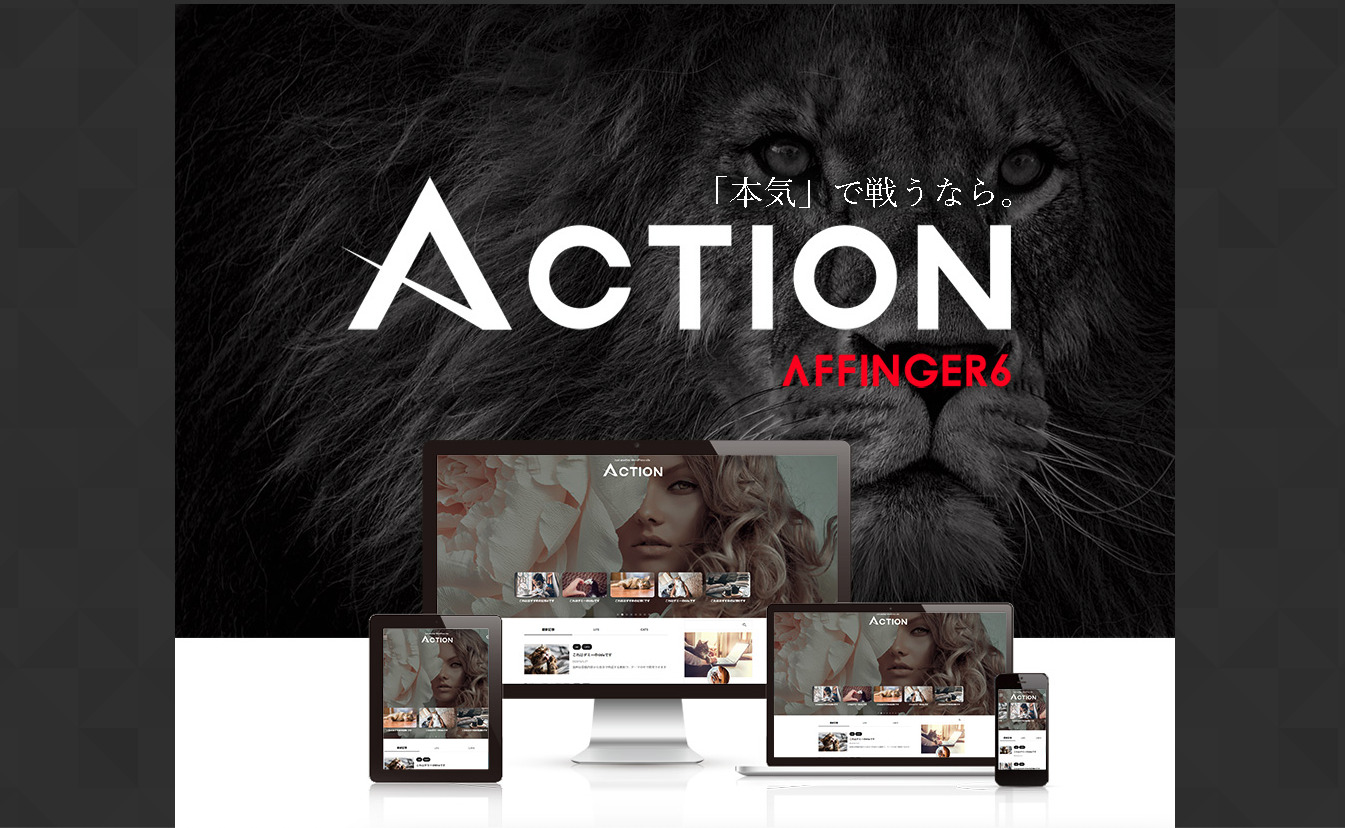こんにちは山蔵です!
最近いただいたお問い合わせで、
「YouTubeだけでなく、WordPressブログ運営のやり方も取り上げて欲しい!」という声がありました。
なので、ブログについても基礎的な部分を紹介していこうと思います◎
YouTubeチャンネルを運営する上でも、ブログと併用した方が安定するので興味がある人には是非おすすめです!
今回はまず【ステップ0】として、WordPress(ワードプレス)でブログを始める手順・作り方について大まかな流れを解説していきます!
ここに載せている手順をステップ通りにやっていけば、WordPressブログの立ち上げは完璧にできます◎
またWordPressブログを運営するにあたっての費用についても紹介しますね!
ちなみに紹介するサービスなどは、全て山蔵が実際に現在も利用しているものに限定しています◎
目次
料金・費用はどれくらいかかるの?
WordPress自体は無料で使えます。
料金や費用がかかる部分は主に以下の2つです
・レンタルサーバー代:年間13000〜15000円くらい(Xサーバーの X10プランの場合)
・ドメイン代:年間1000円前後(エックスドメイン ![]() キャンペーン中だと永久無料の場合もある)
キャンペーン中だと永久無料の場合もある)
その他でかかる費用は、
・WordPressの有料テンプレートを使う場合:買い切りで15000円くらい
(無料のものでも十分使うことができます。ですがSEO対策や利便性・デザイン性を考えると有料のテンプレートがおすすめです)オススメは当サイトでも使っているAFFINGER6です◎
・有料のプラグインを使う場合(今回紹介するものは全て無料です)
初期費用でかかる合計金額は、
・最低の場合で、13000〜15000円(レンタルサーバー代1年分)
・最大の場合で、31000円(レンタルサーバー代1年分、ドメイン代1年分、有料テンプレート代)
*有料テンプレートは一度買えば何回でも使い回しができるので、その後費用はかかりません◎
2年目からランニングコストは、13000〜16000円(サーバー代とドメイン代)だけで済みます。
WordPress(ワードプレス)ブログを始める手順
ここからはワードプレスでブログを始めるための手順を1から解説していきます!
以下の【step1】から順番に作業していけばWordPressの立ち上げから初期設定までがしっかりできます◎
詳細な設定方法は各記事に飛んでご確認ください。
立ち上げ〜初期設定のステップ
※()内は作業時間の目安です。
【step1】サーバーを契約する!(15分)
【step2】ブログのドメインを取得する!Xドメインの契約(10分)
【step3】取得したドメインをXサーバーに追加設定する(5分)
【step4】WordPress(ワードプレス)をエックスサーバーにインストールする(10分)
【step5】WordPress(ワードプレス)にテーマをインストールする方法!(10分)
【step6】WordPress管理画面の右上にあるユーザー名をニックネームに変更する(2分)
【step7】WordPressのブログタイトルと説明文(キャッチフレーズ)を設定する(2分)
【step8】WordPressにプラグインをインストールする手順|停止や削除の方法も紹介
【step9】WordPressでまず最初に導入が必須なプラグイン6つを解説!(15分)
【step10】WordPressブログのURLをSSL化する設定(Xサーバーの場合) (10分)
【step11】WordPressのパーマリンクとは?設定を変更する手順を解説 (10分)
【setp12】PS Auto Saitemapを使ってサイトマップを作成しブログに設置する(15分)
【step13】WordPressにGoogleサーチコンソールを設定する (10分)
【step14】WordPressにGoogleアナリティクスを設定する (15分)
【step15】WordPressで記事のカテゴリーを作成&設定する (3分)
・その他プラグインの設定
Akismet Anti-Spam (アンチスパム)のAPI設定方法(10〜15分)
※まずは立ち上げと初期設定をしっかり済ませることが大切です!
【step14】までの設定&プラグイン設定を全て完了させてから、記事を書いたりサイトのカスタマイズなどの作業をスタートさせしましょう!
おすすめのテーマ「AFFINGER6」
当サイトのWordPressに関する記事では、一部AFFINGER6のテーマを利用していることを前提に設定方法などを解説しています。
AFFINGER6を導入することで、WordPressの初期設定のハードルが一気に下がります◎
特にWordPress初心者や「ネットの小難しい作業が苦手!」という方にオススメです。
※もちろん当サイトもAFFINGER6のテンプレートを使っています。
「無料テーマで設定が上手くできなかった・・・汗」
「テーマエディターにHTMLを貼り付ける作業が怖くてできない・・・泣」
「初期設定がなんか難しくて困っている」
「テーマ選びに悩んでいる」
なんて問題を抱えている人は、これを機にAFFINGER6の導入を検討してみてはいかがでしょうか?
AFFINGER6のメリット
・テーマエディターをいじらなくても初期設定ができ初心者も安心
・Googleサーチコンソール・アナリティクス・アドセンスの設定が簡単
・デザインを細かくカスタムができる
・有料のデザインテンプレートも豊富
・記事の装飾も豊富で使いやすい
・ユーザーが多いので使い方の情報も豊富
AFFINGER6を使っていればWordPressの初期設定も安心してできます!
テーマエディターなどをいじらなくても済む様に設計されているので、初心者やネットが苦手な人が挫折しやすい「テーマエディターで指定の場所にHTMLを貼り付ける」等の小難しい作業をしなくて済むのも大きなメリット!
慣れないテーマエディター編集で、間違った場所にコードを貼ってしまい
「うまく設定ができなかった・・・」
「サイト自体が正常に動かなくなった・・・!」
「なんかバグった・・」
といった、よくあるトラブルも回避することができます。
この様なトラブルに見舞われると、修正するのが大変だったりと余計な時間を費やすことになり大変な労力です。
そうすると【WordPressでブログを書き始める前から挫折・・・】なんてことも起きかねません。
AFFINGER6ならWordPressの「初期設定」の段階でつまずくリスクを回避して、スムーズなスタートアップに貢献してくれます!
コードなどを貼り付ける作業も、AFFINGER6の専用の設定画面から簡単にできるから本当に安心です◎
もちろん記事を作成する際にも便利な機能が多いですし、ブログのレイアウトも細かくカスタムできるうえ専用のデザインテンプレートも多く販売されているので今後の運営にも大変便利です!
良かったらぜひAFFINGER6を購入して使ってみてください◎
購入はこちらから!
収益化&稼ぐための記事はこちら
YTmaster【YouTubeビジネス講座】では
YouTubeの収益化や稼ぐため知識・再生回数&登録者数UPのテクニックに力を入れています!
あなたのチャンネルをさらに進化させる情報が盛りだくさんです!
是非ご覧ください!
画像クリックでページに飛びます!
まとめ・YouTubeをもっと学びたい皆様へ

それでは最後まで読んでいただきありがとうございました!
今回の記事の内容でわからないこと・質問などがあれば気軽にコメントやメールでお問い合わせください!
もし今運営しているチャンネルの収益化を目指している方で「自分のチャンネル収益化できるの?」と不安な方もお気軽にご相談ください!
▼▼ YouTubeチャンネルの登録もよろしくお願いします ▼▼
https://www.youtube.com/channel/UCIR6dJVQsk4E6MQFPMv16CA?sub_confirmation=1